Mengapa Baterai iPhone Saya Cepat Terkuras dan Apa yang Harus Dilakukan
Diterbitkan: 2023-10-23Pernahkah Anda merasa iPhone Anda tidak bisa bertahan seharian penuh? Jika Anda menggunakannya sepanjang hari, baterai akan terkuras terlalu cepat, dan Anda harus buru-buru mengisi daya beberapa kali sehari agar tetap berfungsi. Baterai iPhone seharusnya selalu bagus, tapi jangan khawatir, kami akan memberi tahu Anda mengapa baterai iPhone Anda cepat habis dan, yang paling penting, apa yang dapat Anda lakukan untuk mengatasinya.

Yuk tingkatkan performa baterai iPhone kamu dari biasa-biasa saja menjadi prima.
Daftar isi
Mengapa Baterai iPhone Saya Cepat Terkuras?
Berbeda dengan smartphone Android, iPhone Anda sudah mengaktifkan semuanya, seperti kecerahan maksimum, layanan lokasi, NFC, dll., sehingga siap digunakan langsung tanpa Anda harus mengatur atau menyesuaikan semuanya dengan susah payah. Jika Anda menggunakan iPhone dengan cara ini tanpa meninjau beberapa pengaturan, baterai iPhone Anda pasti akan segera habis. Berikut beberapa hal yang perlu Anda matikan untuk mendapatkan hasil maksimal dari baterai iPhone Anda. Ayo mulai.
12 Tips untuk Memperbaiki Masalah Pengurasan Baterai iPhone
Beralih ke 'Penampilan Gelap'
Tidak mengherankan jika mengalihkan iPhone Anda ke tampilan gelap akan menghemat banyak baterai. Model iPhone yang lebih baru dilengkapi dengan layar AMOLED, sehingga tampilan gelap adalah teman terbaik iPhone Anda dalam hal daya tahan lebih lama dari biasanya.
Berikut langkah-langkah yang perlu Anda ikuti:
- Buka Pengaturan iPhone Anda dan ketuk “ Tampilan & Kecerahan .”
- Ketuk dan pilih tampilan Gelap .

Nonaktifkan 'Selalu Dipajang' pada Model Baru
Selagi kita berada di halaman Tampilan & Kecerahan, mari segera ubah satu pengaturan lagi yang akan membantu Anda mendapatkan kontrol lebih besar atas baterai iPhone Anda: Selalu Dipajang di iPhone 14 Pro, 14 Pro Max, dan semua model iPhone 15.
Mari kita lihat langkah-langkah yang dapat Anda lakukan untuk menonaktifkan fitur Always On Display di iPhone Anda:
- Buka Pengaturan > Tampilan & Kecerahan > Always On Display > Matikan Always On Display .
Matikan 'Layanan Lokasi' untuk Aplikasi Terkenal
Jika ada sesuatu yang menghabiskan sebagian besar baterai Anda di latar belakang, itu adalah GPS, yang juga dikenal sebagai Layanan Lokasi.
Mari kita matikan, dan berikut langkah sederhana yang perlu Anda lakukan:
- Buka Pengaturan iPhone Anda dan ketuk Privasi & Keamanan .
- Sekarang ketuk Layanan Lokasi .
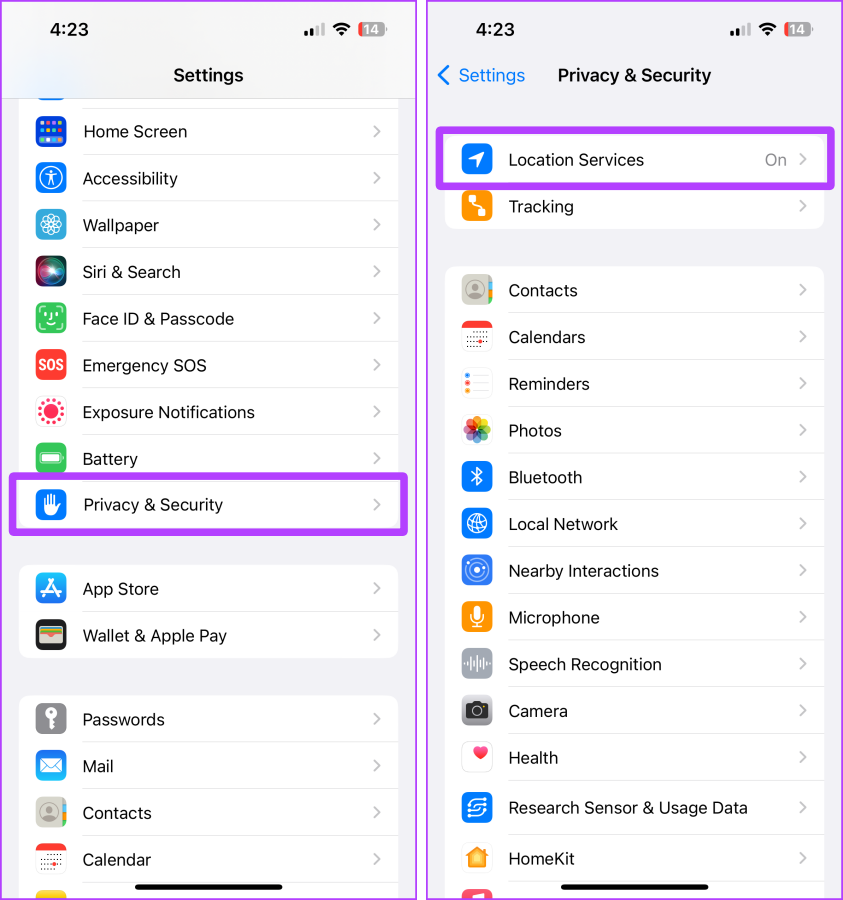
- Gulir ke bawah dan cari aplikasi dan layanan yang bertuliskan “ Selalu “; ketuk pada mereka.
- Sekarang pilih “ Saat Menggunakan Aplikasi ”, “ Tanya Lain Kali ”, atau “ Tidak Pernah ” sesuai kebutuhan Anda.

Baca Terkait : 16 Cara Komprehensif untuk Memperbaiki Masalah Pengurasan Baterai iPad.
Matikan 'Analitik dan Peningkatan' dan 'Sensor Riset dan Data Penggunaan'
IPhone Anda mengumpulkan banyak data di latar belakang dan mengirimkannya ke server Apple sehingga Apple dapat meningkatkan produknya seperti iPhone dan aplikasinya. Hal-hal yang berjalan di latar belakang ini dapat memengaruhi data seluler dan baterai Anda. Menonaktifkannya dan membuat pengaturan lain yang disebutkan di sini dapat membuat perbedaan besar.
Mari kita lihat langkah-langkahnya:
- Di iPhone Anda, buka Pengaturan > Privasi & Keamanan .
- Ketuk ' Riset Sensor & Data Penggunaan '.
- Matikan sakelar yang bertuliskan Sensor & Pengumpulan Data Penggunaan .
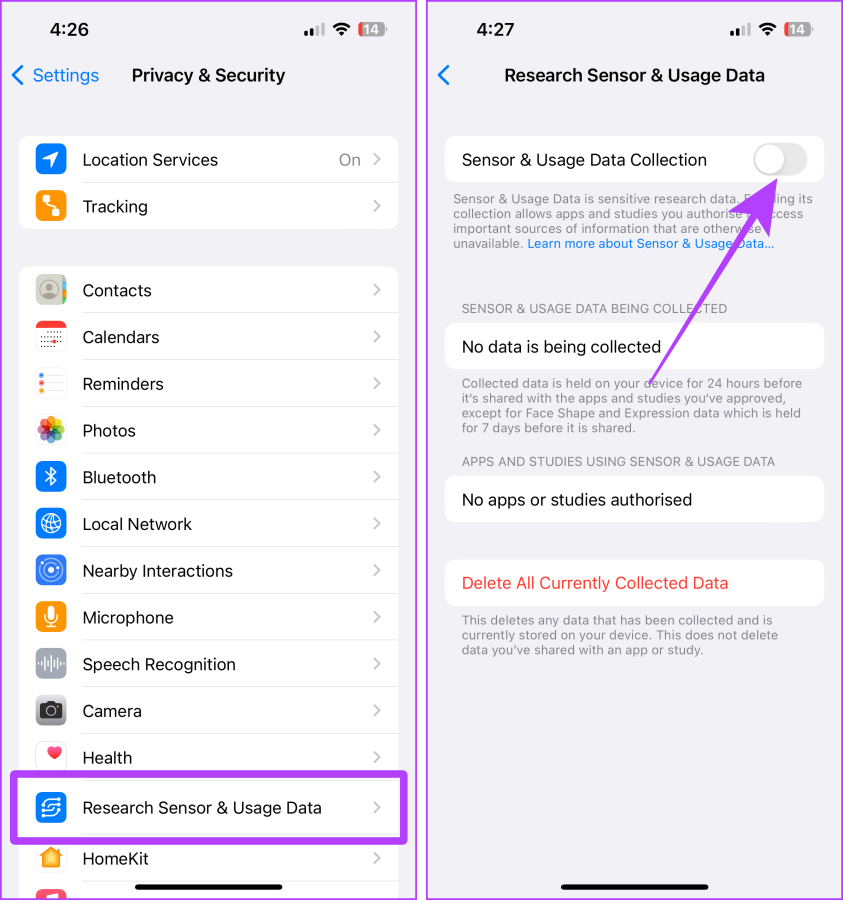
- Sekarang, kembali ke Privasi & Keamanan . Ketuk Analisis & Peningkatan .
- Hapus centang semua tombol di halaman.
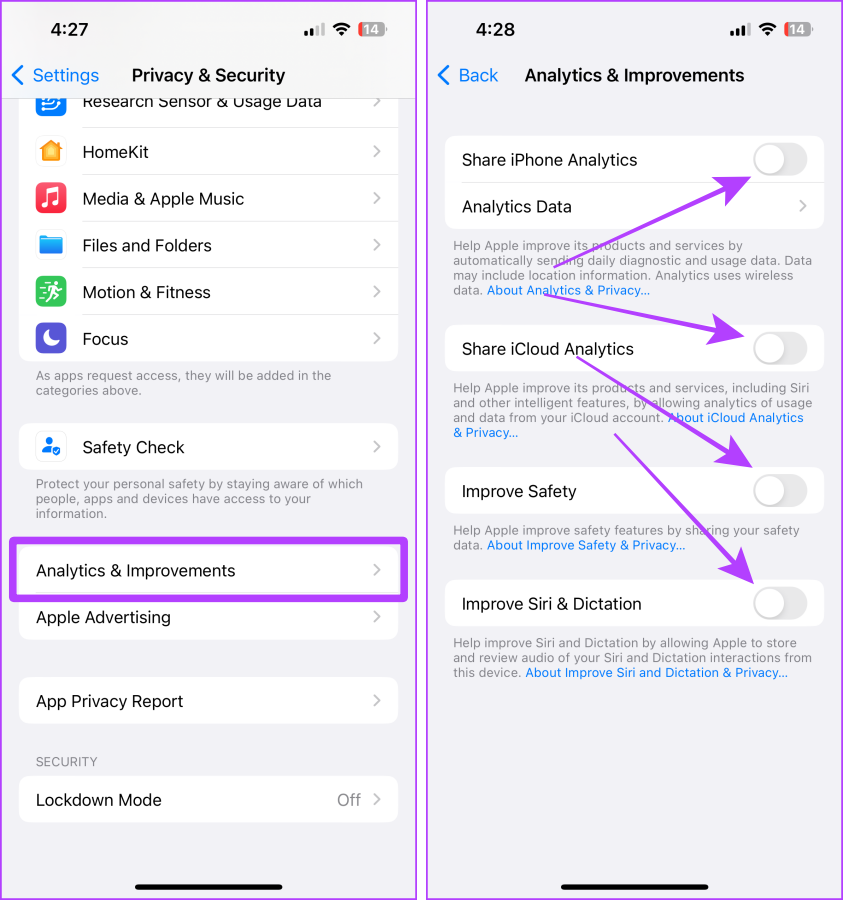
Batasi 'Penyegaran Aplikasi Latar Belakang'
Tahukah Anda bahwa iPhone Anda memiliki tombol yang memungkinkan Anda membatasi pembaruan aplikasi di latar belakang? Jika belum, mari kita lihat lebih dekat fitur ini dan cari tahu bagaimana Anda dapat menggunakannya untuk menghemat baterai iPhone Anda.

Berikut langkah sederhana yang perlu Anda ambil:
- Buka Pengaturan dan ketuk Umum .
- Sekarang, ketuk Penyegaran Aplikasi Latar Belakang .

- Matikan tombol untuk aplikasi yang tidak ingin Anda gunakan sumber dayanya di latar belakang. Selanjutnya, ketuk Penyegaran Aplikasi Latar Belakang .
- Pilih Mati atau Wi-Fi tergantung preferensi Anda.

Ubah 'Frekuensi Dorong/Ambil Email'
Pengaturan tersembunyi lainnya yang diaktifkan dengan iPhone adalah pengaturan push di aplikasi Mail. Saat diaktifkan, iPhone Anda tetap terhubung dengan server dan terus-menerus menanyakan apakah ada email baru, yang menimbulkan masalah pada baterai Anda. Menonaktifkan fitur ini dan menyesuaikan frekuensi pengambilan email akan berdampak langsung pada kinerja baterai iPhone Anda.
Berikut langkah-langkah untuk melakukannya:
- Luncurkan Pengaturan di iPhone Anda dan ketuk Mail .
- Ketuk Akun .
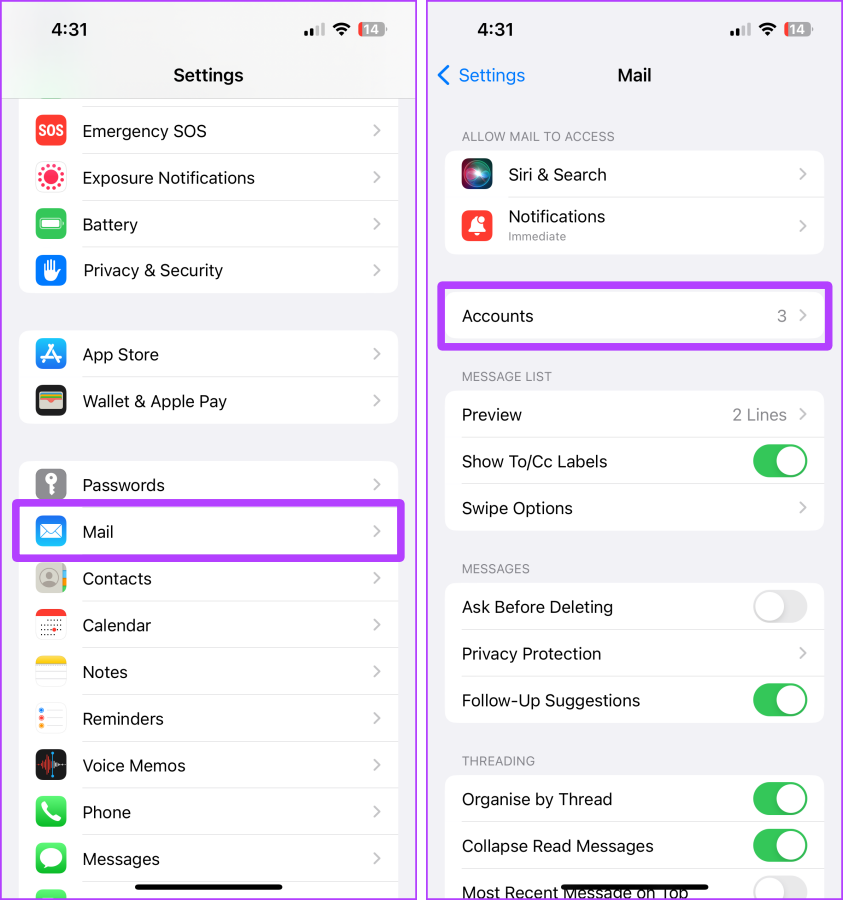
- Di halaman akun, ketuk Ambil Data Baru .
- Hapus centang pada kotak “ Dorong ” dan pilih “ Secara Manual ” atau “ Setiap Jam ”, mana saja yang Anda inginkan untuk menghemat baterai.

'Kurangi Gerakan' di iPhone
Opsi lain yang menghemat baterai Anda adalah “ Kurangi Gerakan .” Saat Anda mengaktifkannya, semua animasi iOS di iPhone Anda akan mati, sehingga menghemat banyak baterai di penghujung hari.
Mari kita lihat langkah-langkah yang harus dilakukan:
- Buka Pengaturan dan ketuk Aksesibilitas .
- Ketuk Gerakan .
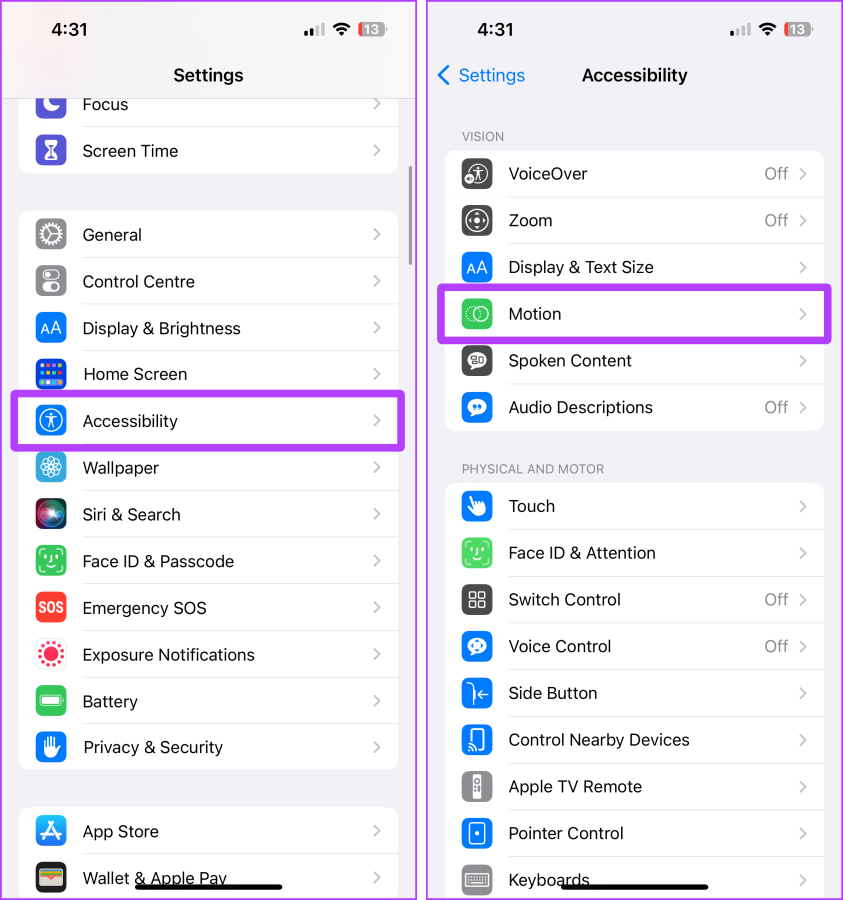
- Hapus centang pada kotak Kurangi gerakan .
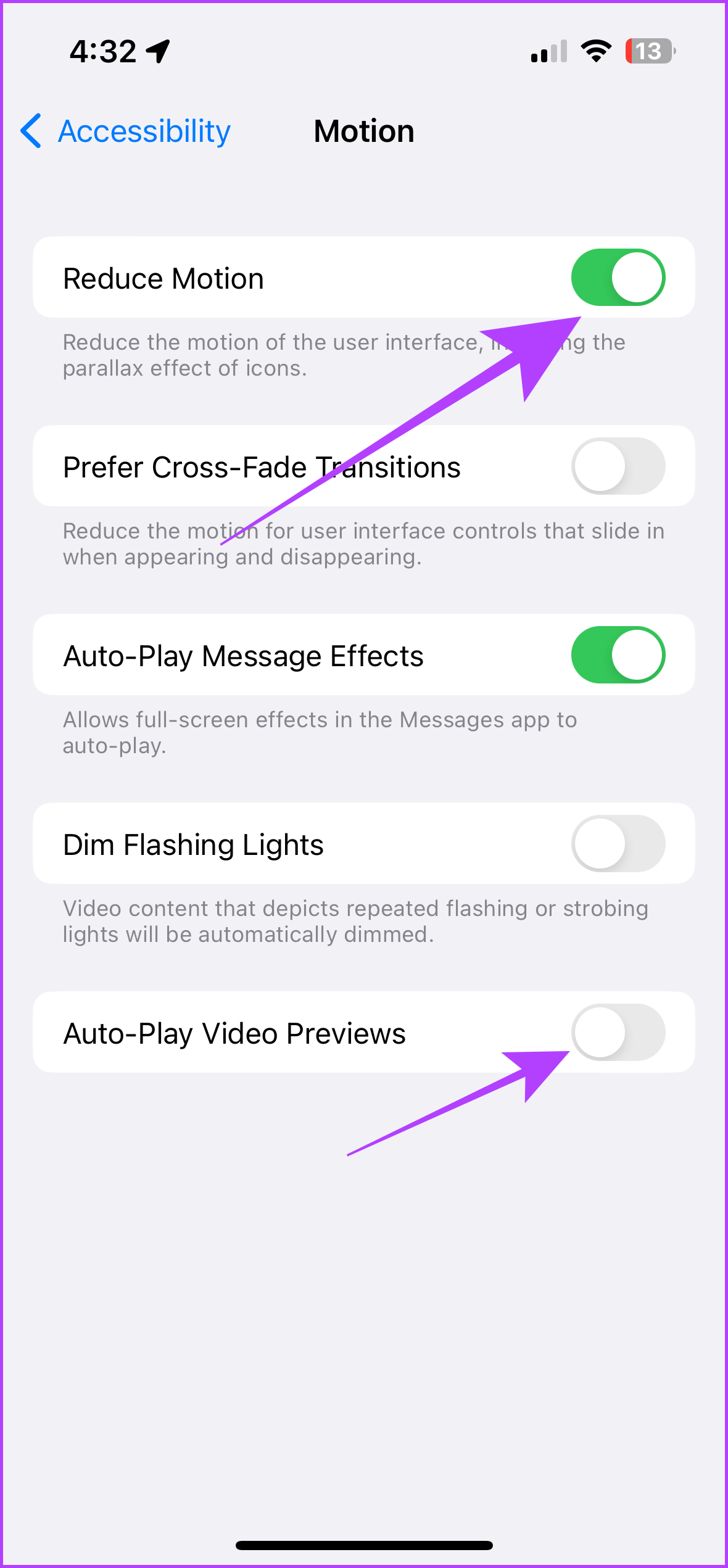
'Batasi Kecepatan Bingkai' pada Model iPhone 15 Pro, 14 Pro, 13 Pro
Karena kita berada di halaman pengaturan Kurangi Gerakan, dan jika Anda menggunakan iPhone 13 Pro (atau Max), 14 Pro (atau Max), atau 15 Pro (atau Max), Anda dapat membatasi kecepatan bingkai untuk menghemat baterai ekstra . Kedua model iPhone ini dibekali Pro Motion, yaitu refresh rate 120 Hz yang menggunakan baterai lebih banyak dibandingkan 60 Hz normal.
Berikut langkah-langkah untuk membatasi frame rate di iPhone Anda:
- Buka Pengaturan dan buka Aksesibilitas > Gerakan > Batasi Kecepatan Bingkai .
Matikan 'Haptics' (Getaran)
Haptik iPhone memang menyenangkan, tetapi dapat menguras baterai iPhone Anda secara signifikan. Situs web dukungan Apple menyatakan, “ Mengaktifkan haptik keyboard dapat memengaruhi masa pakai baterai iPhone Anda. ”
Mari kita lihat langkah-langkah sederhana yang harus diikuti:
- Buka Pengaturan dan ketuk Suara & Haptik .
- Sekarang matikan semua tombol, ucapkan Haptics. Selanjutnya, ketuk Masukan Keyboard.
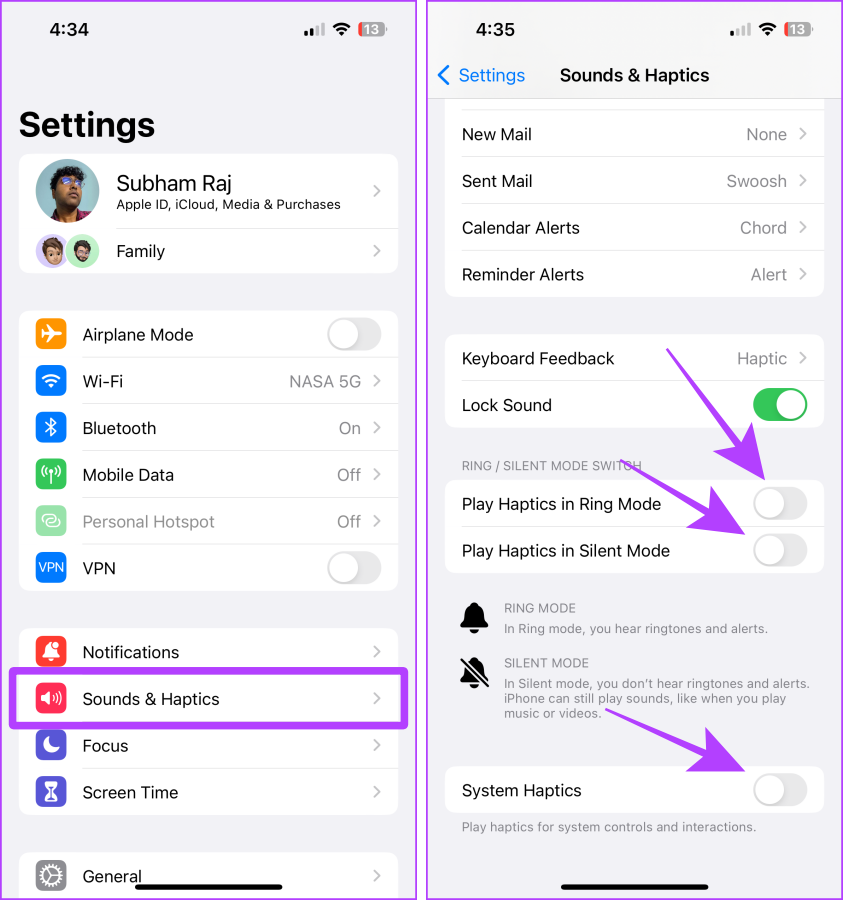
- Sekarang matikan Haptics untuk keyboard.

Beralih ke 4G
Cakupan 5G masih belum membaik, begitu pula dengan cakupan 4G; oleh karena itu, terus-menerus beralih ke 5G di iPhone Anda juga dapat menyebabkan konsumsi baterai lebih cepat. Jika Anda beralih ke 4G dalam hal ini, Anda dapat menghemat tenaga untuk sisa hari itu.
Berikut langkah-langkah yang harus diambil:
- Luncurkan Pengaturan di iPhone Anda dan ketuk Data Seluler .
- Sekarang, ketuk kartu SIM yang pengaturannya ingin Anda ubah.
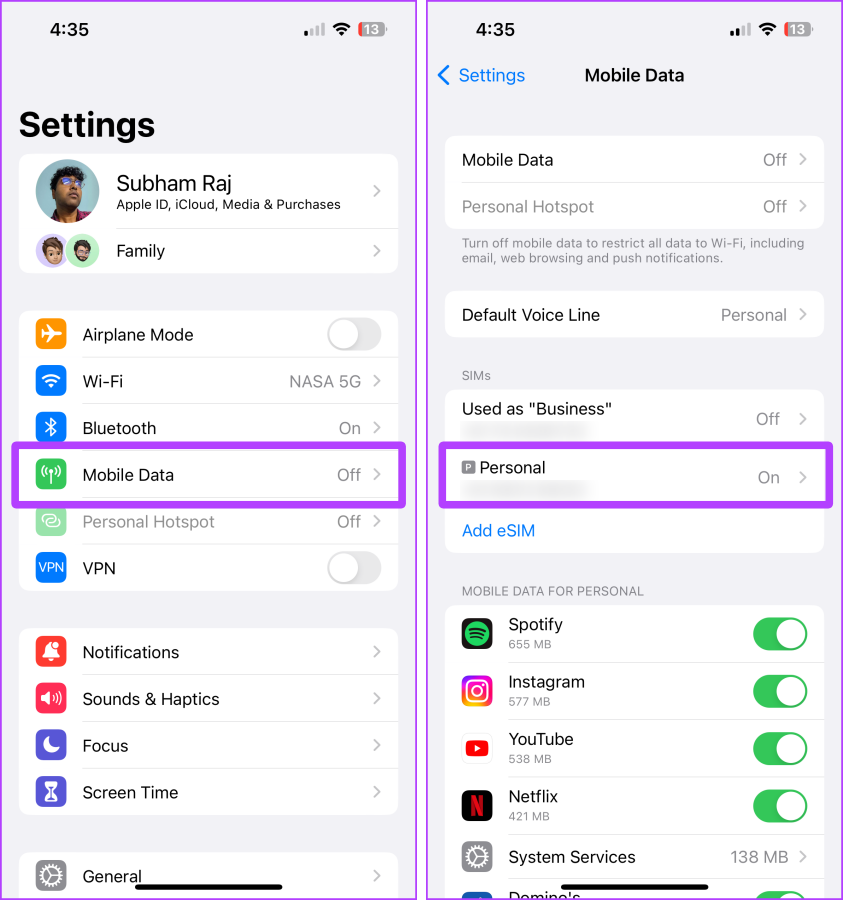
- Ketuk Suara & Data .
- Ketuk LTE untuk memilih 4G.

Matikan 'Bagikan Lokasi Saya'
Berbagi lokasi "Temukan Milik Saya" secara lancar dengan orang yang Anda kasihi adalah fitur hebat di iPhone. Namun kita sering lupa mematikannya setelah beberapa saat, yang dapat menyebabkan baterai lebih cepat terkuras di latar belakang.
Mari kita lihat langkah-langkah untuk menonaktifkan fitur ini:
- Buka Pengaturan dan ketuk Nama/ID Apple Anda.
- Ketuk Cari Milik Saya .
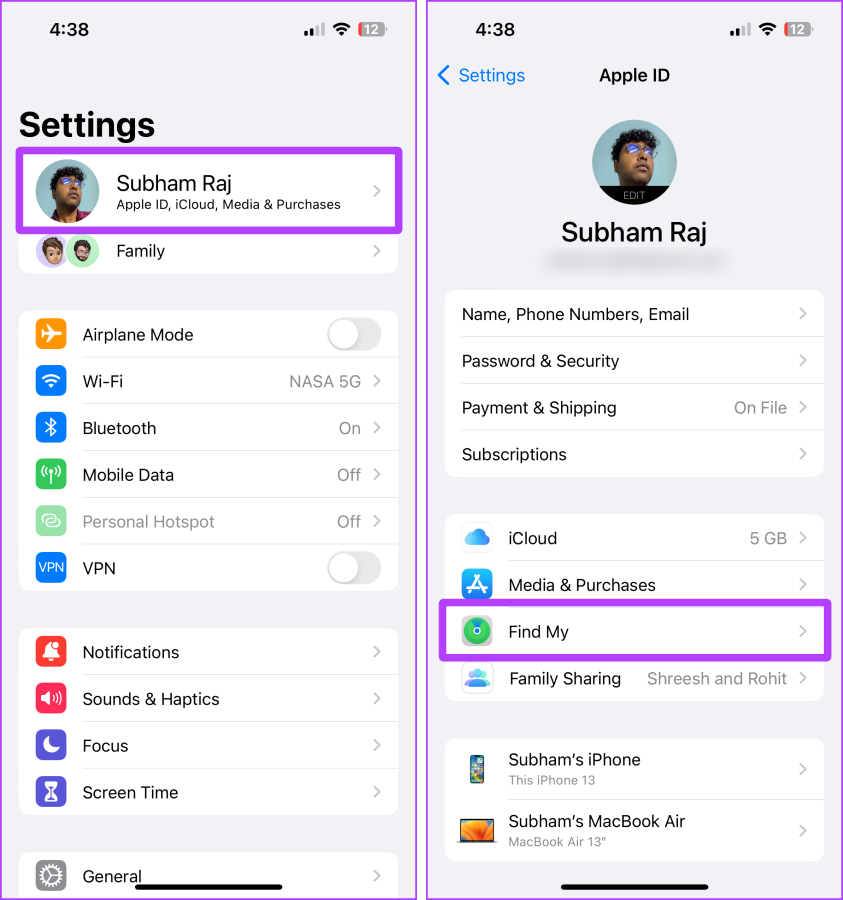
- Matikan sakelar yang bertuliskan Bagikan Lokasi Saya .
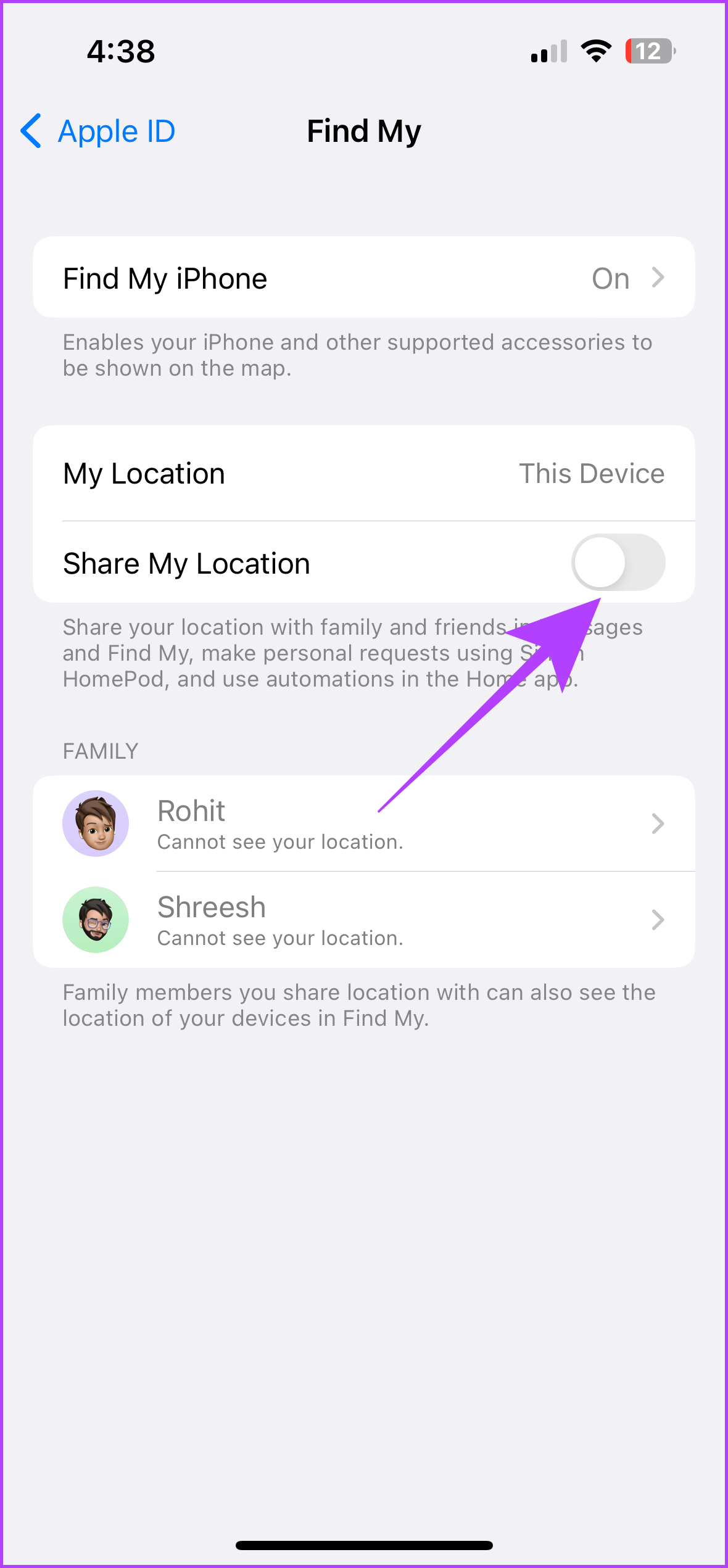
Tetap Aktifkan 'Kecerahan Otomatis'
Seperti halnya berbagi lokasi, kemungkinan besar Anda juga menyetel pengaturan kecerahan otomatis iPhone ke maksimum dan lupa menurunkannya sepanjang hari. Menjaga iPhone Anda pada kecerahan maksimum sepanjang waktu merupakan faktor utama dalam konsumsi baterai yang lebih cepat.
Berikut langkah-langkah untuk mengatasi masalah ini:
- Buka Pengaturan dan ketuk Aksesibilitas .
- Di halaman pengaturan Aksesibilitas, ketuk Tampilan & Ukuran Teks .
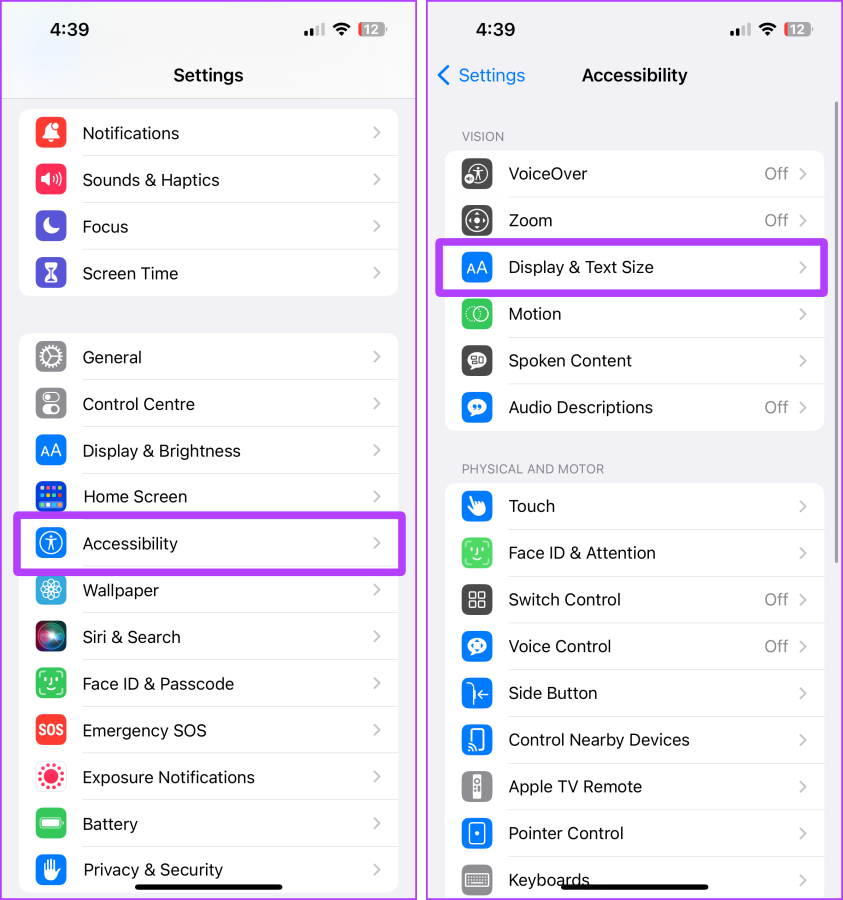
- Sekarang aktifkan sakelar untuk Kecerahan Otomatis.
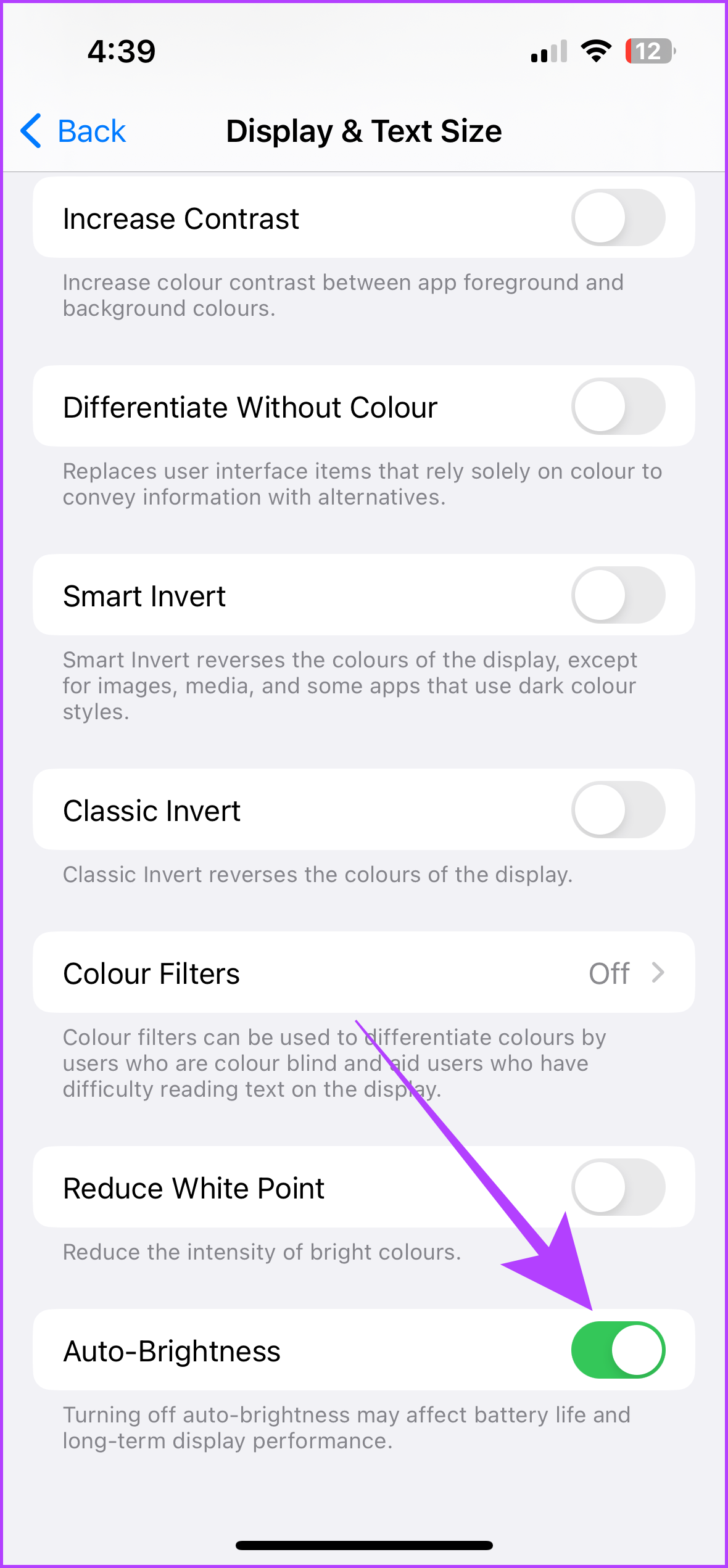
Lakukan Lebih Banyak Dengan Baterai iPhone Anda
Singkatnya, iPhone Anda hanya buruk jika baterainya tidak mencukupi; jika tidak, itu adalah pengaturan dan tombol yang tersembunyi. Dengan melakukan semua pengaturan dan penyesuaian ini pada iPhone Anda, Anda dapat meningkatkan kinerja baterai iPhone Anda secara signifikan.
